L'eina ConnectiLogs està dissenyada per oferir un accés clar i senzill als registres (logs) dels hostings que tinguis creats al teu panell de control.
Des d'aquesta secció, pots visualitzar i analitzar els registres del servidor mitjançant un panell intuïtiu, accessible tant per a principiants com per a experts. El seu principal objectiu és facilitar la interpretació dels logs, ajudant a prendre decisions informades sobre el funcionament i la seguretat del lloc web.
Accedir a ConnectiLogs des del Panell de Control
- Inicia sessió al teu panell de control de cdmon.
Assegura't de tenir accés al teu compte per veure les eines disponibles.

- A la barra superior, fes clic al botó “ConnectiLogs”
Seràs dirigit al panell principal de ConnectiLogs:

Malware
En accedir a ConnectiLogs, es carregarà automàticament la secció "Malware", on podràs consultar l’estat de seguretat dels teus hostings
-
A la part principal de la pantalla trobaràs un resum de les amenaces detectades en els teus hostings. Aquest resum es presenta en forma de taula amb les següents columnes:
- Domini: Nom del domini associat al hosting.
- Fitxers sospitosos: Nombre de fitxers identificats com a potencialment maliciosos.
- Fitxers tractats automàticament: Quantitat de fitxers que el sistema ha gestionat automàticament.
- Botó “Anar al report”: Et permet accedir al detall específic del hosting seleccionat.
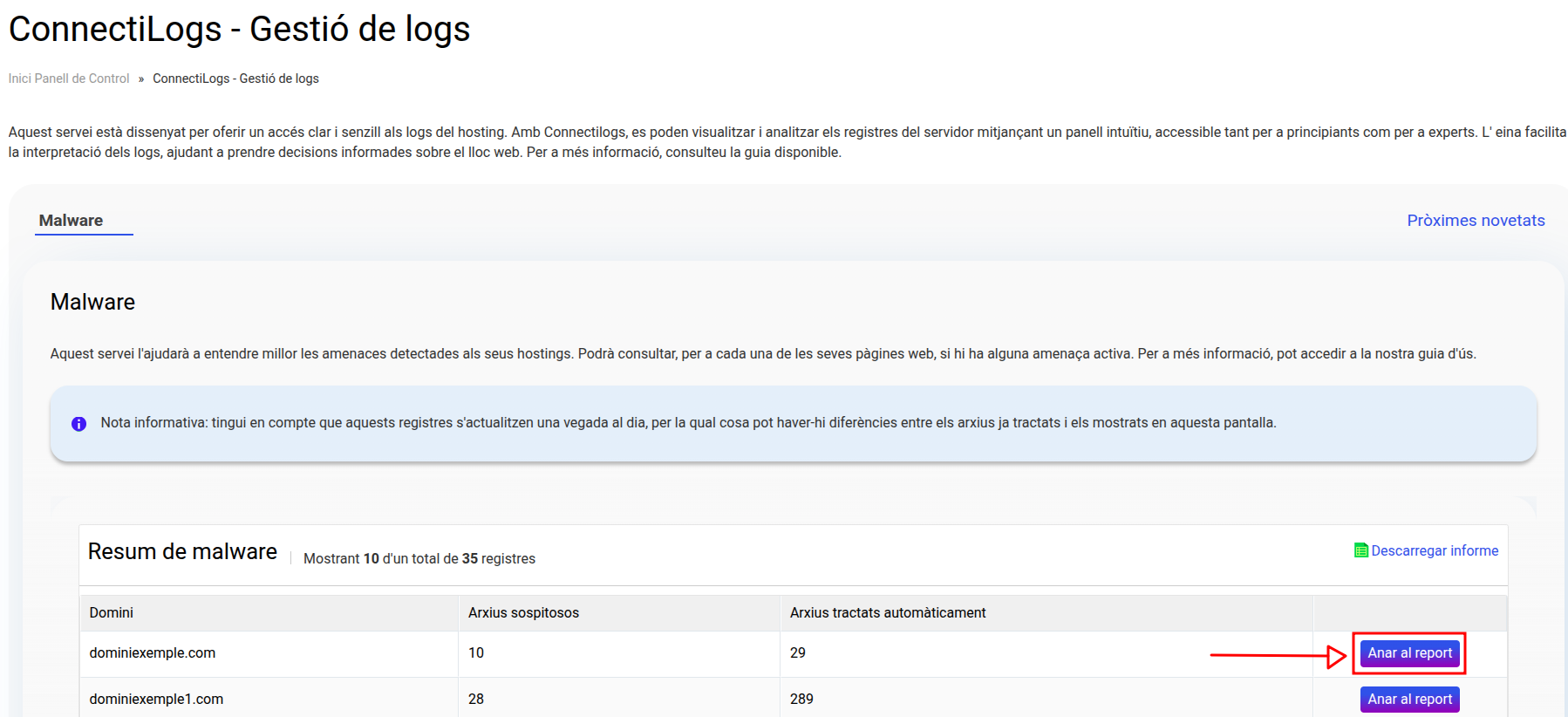
- Report detallat d’un hosting En fer clic al botó “Anar al report”, accediràs a una pàgina amb els fitxers específics del hosting seleccionat. L’inici d’aquesta secció està dividit en dos blocs principals:
- Nombre de fitxers sospitosos: Total de fitxers identificats com a potencialment maliciosos. El botó “Revisar fitxers” filtra la taula per mostrar només els sospitosos.
- Nombre de fitxers tractats automàticament: Total de fitxers que el sistema ha desinfectat o posat en quarantena. El botó “Revisar fitxers” filtra la taula per mostrar només els tractats automàticament.
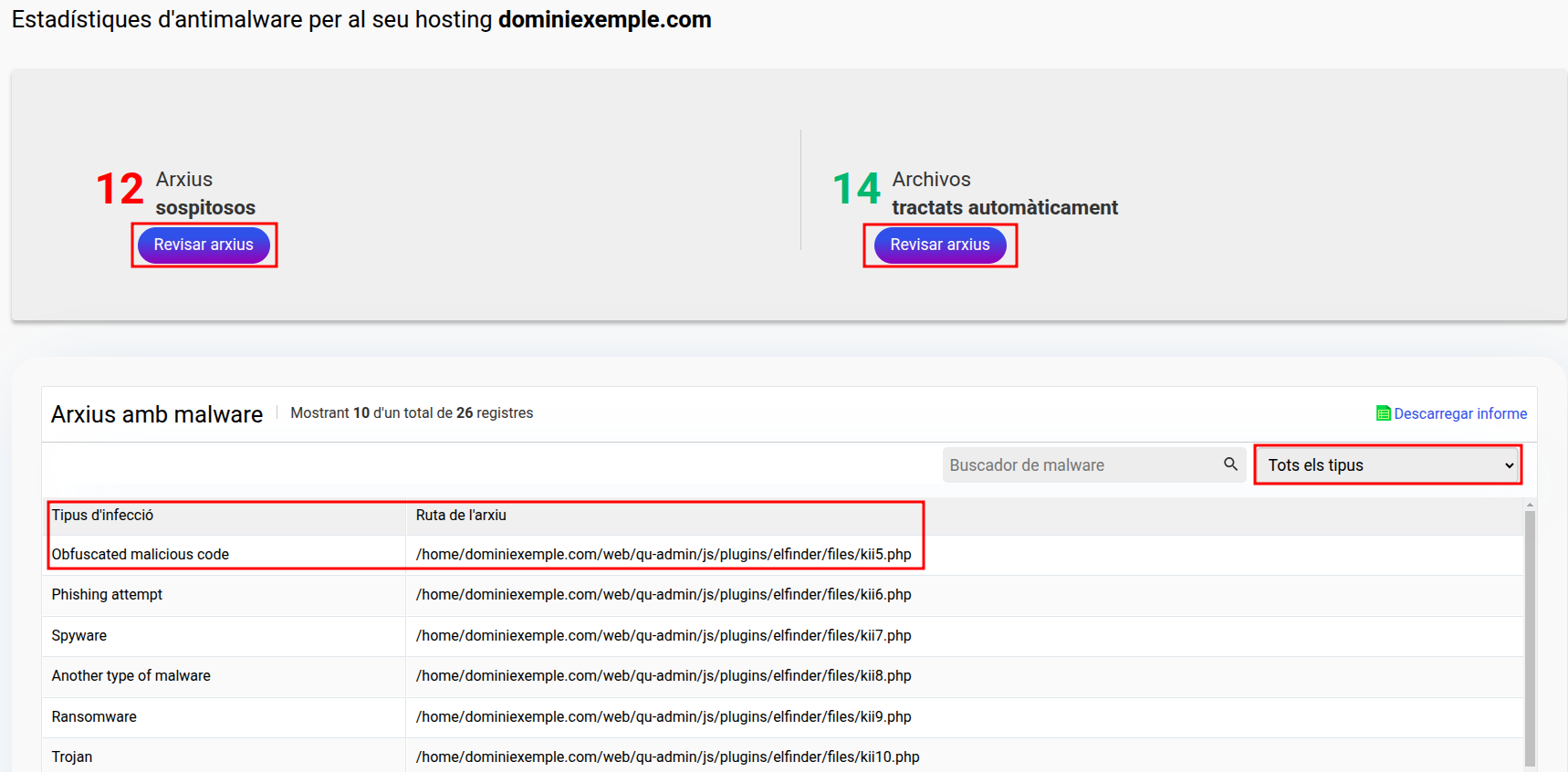
- Taula de fitxers amb “Malware"
A sota dels dos botons, apareix una taula detallada amb els fitxers detectats. Aquesta inclou les següents columnes: - Tipus d’infecció: Indica el tipus d’amenaça detectada (per exemple, codi maliciós, intent de phishing, etc.).
- Ruta del fitxer: Mostra la ubicació exacta del fitxer al teu hosting.
La taula s’actualitza automàticament en utilitzar els botons “Revisar fitxers” segons el tipus seleccionat (sospitosos o tractats automàticament).
Nota: A la cantonada superior dreta d’aquesta secció, també està disponible un botó “Descarregar informe”, que permet generar un fitxer CSV amb totes les dades del report del hosting seleccionat. Aquesta opció facilita la revisió detallada, especialment en casos amb grans volums de fitxers detectats.
- Consultoría WordPress
Des de cdmon oferim un servei de “Consultoria WordPress”, en què un equip especialitzat s’encarrega d’actualitzar i netejar la teva instal·lació de WordPress per deixar-la completament funcional. Si els fitxers detectats al teu hosting són d’una aplicació WordPress, suggerim valorar la contractació del nostre servei. Adjunt un enllaç amb més informació: Actualizem el teu WordPress - Acceso a logs de malware previo
Per obtenir més detalls de deteccions anteriors, connecta’t per FTP a la carpeta arrel del hosting i descarrega el fitxer antimalware.log, que es troba dins la carpeta /logs. Aquí hi trobaràs un registre complet de les accions realitzades per l’eina antimalware, com ara fitxers detectats, eliminats o moguts a quarantena. Com connectar per FTP mitjançant webFTP
Per a més informació, pots contactar amb nosaltres.